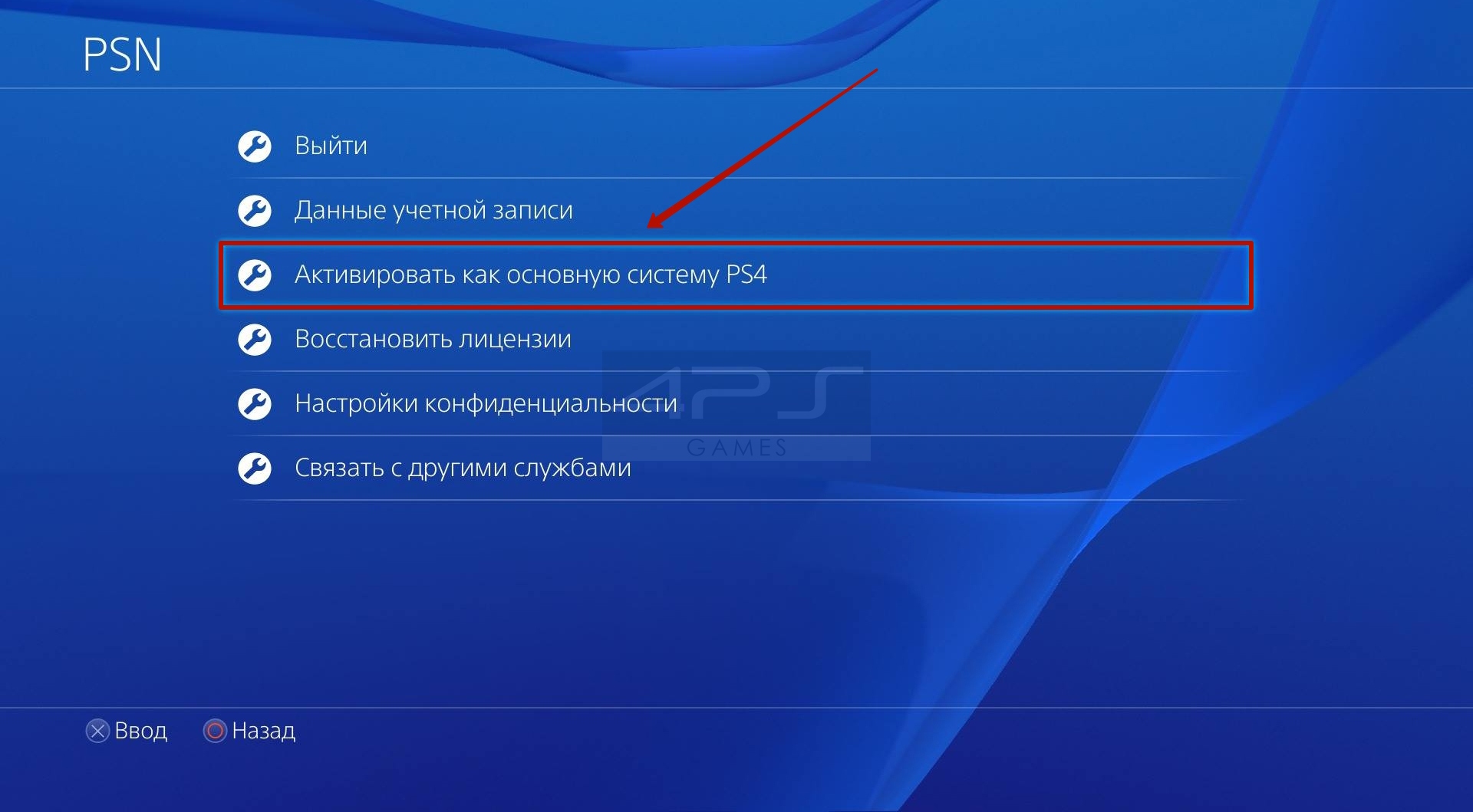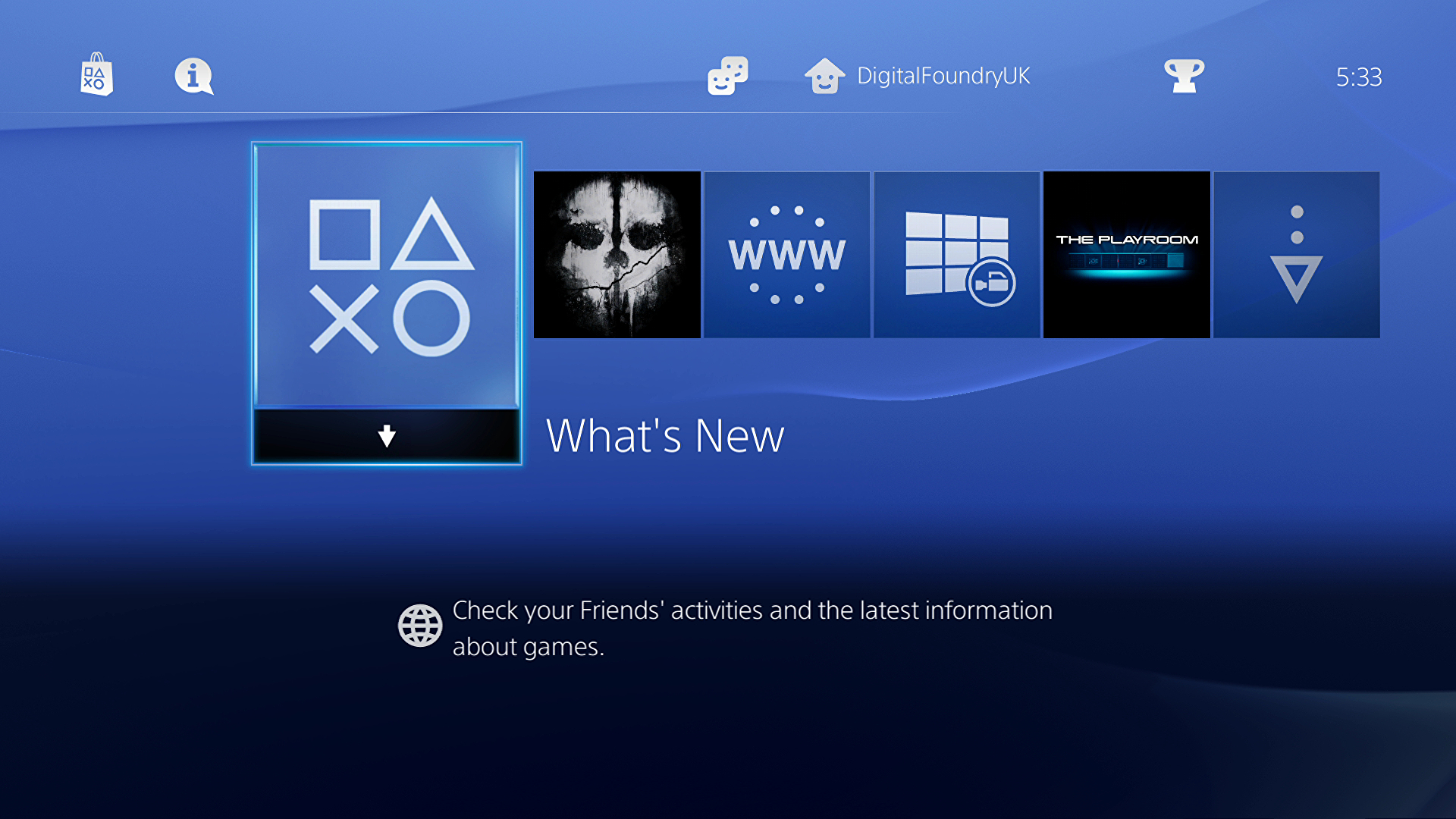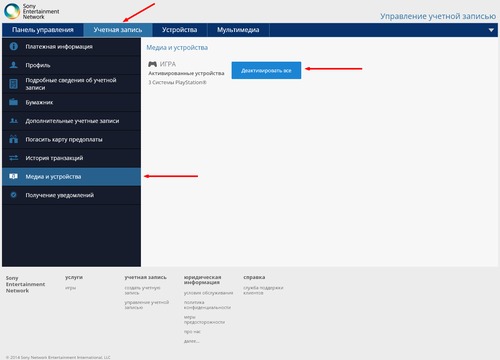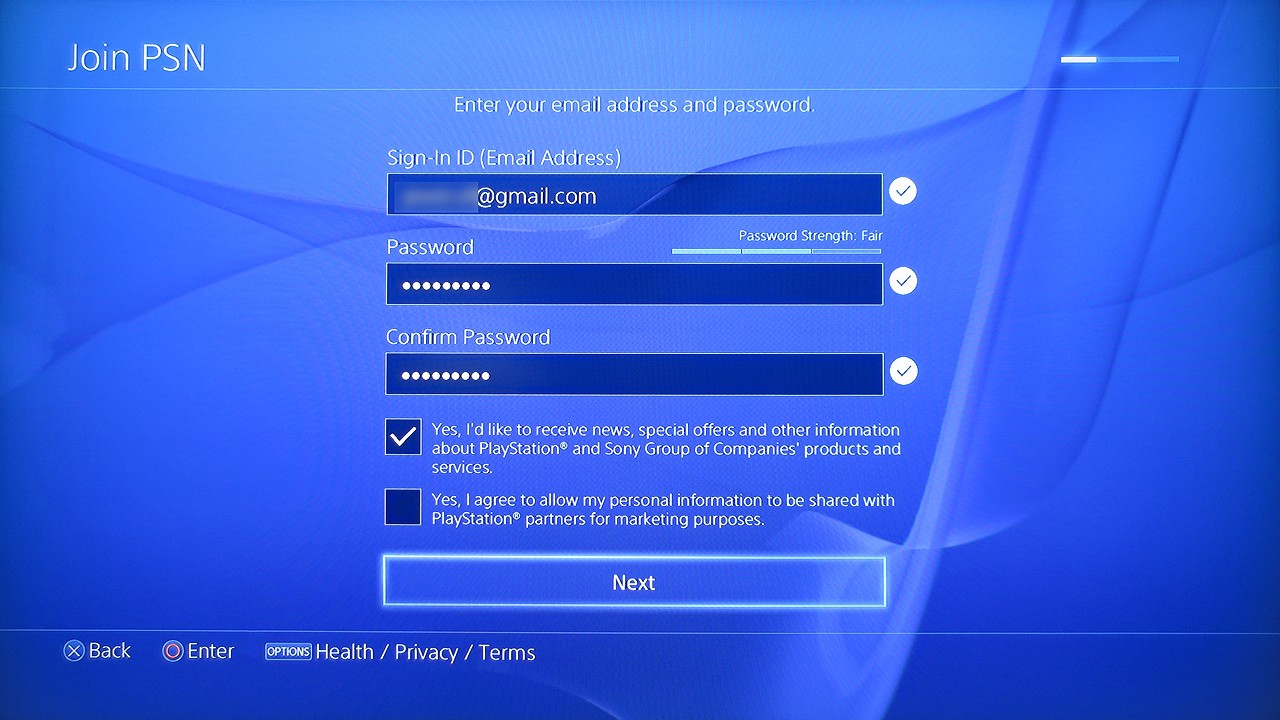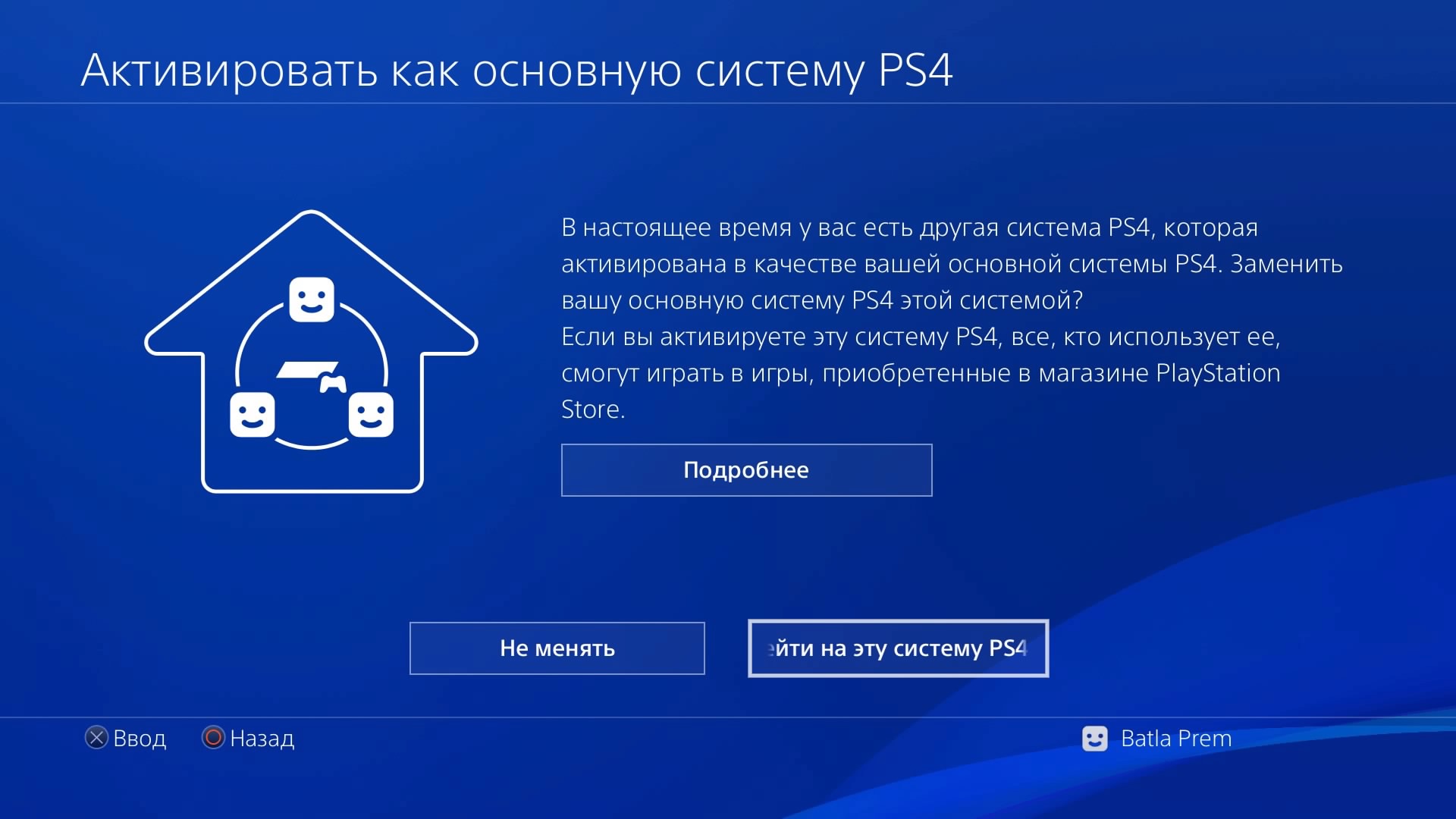А вы знали, что можно разделить игры с одного аккаунта PSN на двоих пользователей и таким образом играть, например, в мультиплеерную игру вдвоем, хотя она куплена только у одного, а также пользоваться преимуществами одной подписки PS PLUS на двоих?
Естественно можно будет играть и в одиночные игры, при этом прогресс будет засчитываться каждому отдельный. Следовательно Вы можете покупать одну игру в PSN скидываясь деньгами, а играть в нее вдвоем. Я не буду углубляться в теорию, а просто скажу, как это сделать, чтобы работало.
Предположим у нас есть два пользователя, которых зовут Арни и Джеки.
1. Арни и Джеки должны деактивировать как основные свои аккаунты на своих консолях. Для этого заходим в настройки, управление учетной записью, активировать как основную систему PS4 и жмем деактивировать. Если кнопку деактивировать неактивна, то просто переходите к следующему пункту.
2. Арни должен создать нового пользователя на своей консоли и ввести на нем логин и пароль от аккаунта Джеки и зайти на него. Для этого заходите в настройки, настройки входа, управление пользователями, создание пользователя, далее, вводите логин и пароль от аккаунта Джеки и заходите в него.
3. Арни активирует аккаунт Джеки для своей консоли, как основной. Для этого заходим в настройки, управление учетной записью, активировать как основную систему PS4 и жмем активировать.
4. Арни заходит в библиотеку Джеки и ставит игры на закачку.
5. Теперь Джеки на своей консоли создает нового пользователя, вводит логин и пароль от аккаунта Арни и заходит на него.
6. Джеки активирует аккаунт Арни для своей консоли, как основной.
7. Джеки заходит в библиотеку Арни и ставит игры на закачку.
Теперь Арни и Джеки могут переключиться на свои собственные аккаунты и играть в игры друг друга, как только они закачаются. Как я и сказал в начале ролика, если у одного из игроков куплена PS PLUS, то пользоваться ею смогут оба игрока.
Есть один нюанс. Если Арни зайдет на аккаунт Джеки для того, чтобы поставить игры на закачку, и в это время Джеки будет играть на консоли, то игра Джеки закроется и выскочит предупреждение. Поэтому, чтобы Джеки не ругался, Арни обязательно должен согласовывать этот момент с ним, и наоброт тоже.
Можно ли получить за это бан?
Согласно правилам Сони, пользоваться данным сервисом можно в рамках одного домохозяйства — это значит в пределах одного дома, например в соседних комнатах или этажах одного дома. Формально нарушение этого правила, может стать причиной блокировки аккаунта или даже консоли.
Также запрещено передавать другим лицам логин и пароль от своего аккаунта, за это тоже можно получить бан, если Сони узнает об этом. Однако в данном конкретно случае, Вы можете не называть логин и пароль от своего аккаунта другу, а просто самостоятельно ввести их на его консоли, а он в свою очередь введет логин и пароль от своего аккаунта на Вашей консоли.
Ну и если вдруг вы рассоритесь с товарищем и он пожалуется в техподдержку, что кто-то украл данные его аккаунта, то тогда тоже можно получить бан.
Подписывайтесь на канал, чтобы знать больше о PS4 и PS5. С вами был Номак. Играй и побеждай.
Покупка игр для PS4 на двоих и троих
Как покупать много игр и при этом платить меньше? Вы можете сэкономить 50 % и больше от стоимости, приобретая игры вместе с другом. В этой статье мы расскажем, как можно купить игру на двоих и троих (вы + ваши друзья).
Обмен аккаунтами с другом
2 Пользователя (2 друга) меняются аккаунтами друг с другом.
Первый пользователь заходит в свой аккаунт в настройки и деактивирует аккаунт на консоли (Настройки > PSN > Активировать как основную систему PS4 > Деактивировать).
Затем первый пользователь заходит в аккаунт друга (второго пользователя) используя его логин и пароль, активирует этот аккаунт как основной и ставит на скачивание игры друга, при этом во время скачивания может зайти в собственный аккаунт и играть в свои игры.
Второй пользователь выполняет аналогичные действия, только с аккаунтом первого пользователя.
Обязательно иметь PS+ и подключение к интернету, иначе каждый сможет играть только в игры того аккаунта, который активирован на консоли.
Если один из пользователей купить новую игру, то второй может в любой момент скачать ее и играть.
Покупка игры на троих, на аккаунт одного из пользователей
З чел. = 3 Пользователя (П1, П2, П3)
1. Для начала нужно выбрать человека, на чей аккаунт будут куплены одна или несколько игр, он будет П1. (лучше закупаться во время распродаж, экономия получается больше).
2. Выбрав игры для покупки и аккаунт для закачки, П1 закупает все необходимые игры. П1 заходит в PS store и покупает игры (не обязательно скачивать игры, главное что бы они появились в библиотеке).
3. После покупки игр П1 должен деактивировать свой аккаунт (настройки – PSN – управление учетной записью – активировать как основную систему PS4 – деактивировать).
4. После деактивации П1 отдает логин и пароль от своего аккаунта П2 и больше не использует этот логин и пароль.
5. П2 получив данные от П1 деактивирует свой аккаунт.
6. После деактивации своего аккаунта П2 заходит в быстрое меню и меняет пользователя. Создает нового пользователя и вводит логин и пароль, который скинул ему П1.
7. После П2 заходит в профиль П1. Заходит в настройки — PSN – активировать как основную систему PS4 – активировать.
8. После П2 заходит в библиотеку и закачивает все игры, которые были куплены П1. Скачивает все игры (нужно обязательно дождаться окончания скачивания).
9. Скачав все игры П2 оповещает П1 и передает логин и пароль П3.
10. П3 первым делом должен зайти на сайт Sony под профилем П1 и деактивировать все системы. Очень важно провести деактивацию именно с сайта.
11. После П3 деактивирует свой аккаунт и добавляет логин и пароль П1, и активирует профиль П1.
12. После активации П3 заходит в библиотеку и скачивает все необходимые игры. После этого он сможет играть на своем аккаунте в скаченные игры.
Покупать игры втроем можно только раз в пол года.
Покупка игры на отдельный аккаунт (3 чел.)
Создается новый профиль. На этот профиль покупается игра или несколько игр.
3 игрока=3 пользователя. У каждого свои ограничения, кроме П3.
Инструкция
1. Покупается игра на только что созданный профиль, данные профиля(логин и пароль) передаются П1.
2. П1 устанавливает этот профиль у себя на консоли. После того как П1 установил новый профиль, он должен активировать его на своей консоли как основной.
3. П1 ставит на закачку игру и полностью скачивает ее. Запускает ее со своего основного профиля.
4. П1 деактивирует новый профиль через сайт! После деактивации нового профиля П1 ни в коем случае не должен заходить с этого профиля. Если он зайдет, то игры, купленные с этого профиля, перестанут у него запускаться. Рекомендуем установить пароль на этот профиль.
5. П1 передает логин и пароль от нового аккаунта игроку П3.
6. П3 так же активирует этот аккаунт у себя на консоли, скачивает игру, при чем он может не дожидаться окончания скачивания.
7. П3 передает пароль и логин от нового аккаунта игроку П2.
8. Игрок П2 имеет больше всего ограничений. П2 заходит в аккаунт и скачивает игру с этого аккаунта.
Какие ограничения:
Ограничения для П1. П1 играет со своего родного аккаунта, но не может заходить в тот аккаунт, с которого была куплена игра, перепродать аккаунт он не может.
Ограничения для П3. Нет никаких ограничений. Новый аккаунт остается привязанным к его консоли.
Ограничения для П2. Может играть в купленную игру только с аккаунта, с которого была куплена эта игра и только онлайн, со своего основного профиля игру запустить он не сможет. Но П2 может перепродать этот профиль.
На консоли не может быть активировано более 16 профилей.
Как играть в игры друзей с прошивкой 4.50
Sony в прошивке 4.50 упростили процедуру активации аккаунта как основного на консоли. То есть, если вы продали консоль и забыли деактивировать аккаунт, раньше вам нужно было сначала деактивировать аккаунт старой консоль на сайте, а потом уже активировать аккаунт на новой консоли. Теперь с новой прошивкой все можно сделать гораздо проще. Первый раз, когда вы активируете аккаунт на консоли, вы уже можете активировать его как основной.
Если вы хотите играть в игры друга
На консоли вы создаете нового пользователя, используя логин и пароль, полученные от друга. Затем активируете созданный аккаунт. Если вы активируете аккаунт друга как основной, то вы сможете играть во все игры друга на своей консоли и даже со своего аккаунта.
В чем здесь плюс
Теперь, когда вы первый раз активируете аккаунт друга на своей консоли, у вас есть возможность активировать его как основной, но у друга этот аккаунт не будет являться основным и он сможет играть в игры этого аккаунта только онлайн и только с основного аккаунта.
Некоторые поправки
Если ваш друг передаст свой аккаунт еще и третьему игроку, то у вас и вашего друга на всех играх этого аккаунт появятся замки. В этом случае вы и ваш друг смогут играть в игры этого аккаунта только с этого аккаунта и только онлайн.
В итоге, основная фишка прошивки 4.50 заключается в том, что процедуру передачи игр можно проделывать бесконечное количество раз, если только все игроки будут играть оффлайн и только один онлайн.
Желаем удачной игры!
1. Даете логин и пароль от своего аккаунта PSN другу (если ему доверяете).
2. Заходите на своей PS4 в Настройки, далее в PSN, далее Активировать как основную систему PS4, далее жмем Деактивировать.
3. Друг под вашим аккаунтом у себя заходит на PS4, и повторяет 2 пункт, только в конце делает Активацию под вашим аккаунтом на своей консоли.
4. Вы берете пароль и логин друга, заходите под его аккаунтом и активируете его у себя основным.
После этого у него появится возможность скачивать и играть ваши игры, а у вас скачивать и играть в его игры. Также можно скачивать и дополнения к играм.
Есть важное дополнение!!! Если вы пользуетесь плюсом только одного пользователя на двоих, ТО если будете продлевать плюс, ПРОДЛЕВАЙТЕ ПЛЮС ТОГО ПОЛЬЗОВАТЕЛЯ КОТОРЫЙ И ДО ЭТОГО БЫЛ!!! Иначе, вы потеряете все игры, которые были взяты в плюсе того пользователя, и они будут под замком.
Современные видеоигры стоят по несколько тысяч рублей, но вы сможете сыграть в них бесплатно, если они уже есть у ваших друзей или знакомых.
Самый простой способ это сделать — взять у них диск с игрой на время и пройти ее на своей консоли или компьютере. Но что делать, если вы и ваши друзья покупаете цифровые версии игр, которые скачиваются через интернет?
Тогда придется использовать так называемые двойки — метод, позволяющий делиться всей цифровой библиотекой с аккаунтом другого человека. Да, все верно: в «двойках» люди обмениваются всей своей коллекцией, а не отдельными играми.
Совместная библиотека, или game sharing, дает доступ к полноценным версиям игр: с достижениями, трофеями, прогрессом и мультиплеером. Да и играть в них можно даже одновременно — роскошь, недоступная тем, кто обменивается дисками.
У «двоек» есть ряд ограничений и проблем, но в этой статье я расскажу, как настроить все так, чтобы обоим игрокам было максимально удобно.
Что вы узнаете
- Как работают «двойки» на консолях и в Steam
- Инструкции для PlayStation 4 и PlayStation 5
- Инструкции для Xbox One, Xbox Series X и Xbox Series S
- Инструкции для Nintendo Switch и Nintendo Switch Lite
- Как поделиться библиотекой игр в Steam
Как работают «двойки» на консолях и в Steam
«Двойки» — метод, с помощью которого можно совместно пользоваться одной и той же библиотекой цифровых игр. Суть их работы такова: на своей приставке вы заходите в учетную запись друга и разрешаете делиться его библиотекой всем пользователям своей консоли. Затем загружаете нужные игры, возвращаетесь в свой профиль — и играете в них.
То есть вы активируете аккаунт друга как основной на своей консоли — так у этого профиля появляется возможность делиться библиотекой со всеми пользователями этой консоли. За сохранения можно не беспокоиться: ваш прогресс и достижения будут привязаны к вашему аккаунту.
Помните, что почти все описанные в этой статье способы подразумевают передачу другому человеку вашей учетной записи со всеми данными — включая платежную информацию, а иногда и адрес проживания. Так что делиться библиотекой стоит только с проверенными и надежными людьми. А для ребенка не помешает правильно настроить родительский контроль: вам вряд ли возместят деньги, потерянные из-за неосторожного обращения с аккаунтом.
Вторая консоль, очевидно, должна быть из того же семейства, что и ваша, — иначе ни физической, ни цифровой библиотекой поделиться не получится. Если у вас куплен Xbox, у человека, с которым вы хотите поделиться, тоже должен быть Xbox. Конкретные модели могут различаться: между PlayStation 4 и PlayStation 4 Pro играми можно будет легко делиться.
Обратная совместимость тоже будет работать: если у вас Xbox Series, а у друга игры от более старой Xbox One, вы сможете их запускать — но не наоборот. Та же история с PlayStation 4 и 5: игры от «четверки» запускаются на «пятерке».
Почему «двойки» — не совсем официальный метод
По правилам платформ передача библиотеки разрешена лишь в рамках одного домохозяйства. Технически вы можете поделиться ей и с человеком из другого дома или даже города, но это означает, что вы передали ему пароль — а это запрещено по правилам пользовательского соглашения.
PlayStation 4 и PlayStation 5
На консолях PlayStation есть два способа поделиться библиотекой игр — официальный и не очень.
Официальный называется Share Play, накладывает много ограничений и больше подходит для кратковременной передачи игры — сессия длится всего один час. Да и для него понадобятся подписка PlayStation Plus и хороший интернет, потому что фактически игра запускается на основной консоли, а картинка передается на вторую.
Не очень официальный — это использование тех самых «двоек». На PlayStation можно даже покупать одну подписку PlayStation Plus на двоих: если она куплена у одного из игроков, второй автоматически получает доступ к многопользовательским играм. В «двойке» можно даже вместе играть в одну и ту же мультиплеерную игру.
На PlayStation 4 «двойки» требуют постоянного подключения к интернету для проверок со стороны платформы PlayStation Network (PSN) и настраиваются следующим образом:
- Зайдите на своей PS4 в вашу учетную запись. Перейдите по пути «Настройки» → PSN.
- Выберите пункт «Активировать как основную систему PS4», а затем нажмите «Деактивировать». Начиная с этого момента PSN считает вашу консоль второстепенным устройством для аккаунта — при появлении проблем со связью цифровые игры заблокируются. Игрока об этом предупредят за 15 минут.
- Теперь залогиньтесь в аккаунт друга, перейдите по тому же пути и нажмите «Активировать как основную систему», подтвердите выбор.
- Поставьте на загрузку все игры, которые вас интересуют.
- Вернитесь в свой профиль. Если все сделано правильно, у вас в библиотеке появятся загружаемые игры.
Чтобы второй человек мог пользоваться вашей библиотекой, ему нужно проделать все те же шаги, но с вашей учетной записью.
Подписка PlayStation Plus автоматически перенесется на все учетные записи второй консоли — то есть все пользователи получат доступ к мультиплееру и бесплатным играм по подписке. Но на основной консоли доступ к Plus останется только у вашей учетной записи.
На PlayStation 5 «двойки» работают еще проще: чтобы играть в чужие игры, даже не нужно подключение к интернету.
- Залогиньтесь в аккаунт друга. Перейдите по пути «Настройки» → «Пользователи и учетные записи» → «Другое» → «Общий доступ к консоли и автономная игра».
- Включите «Общий доступ».
- Поставьте на загрузку все игры, которые вас интересуют.
- Вернитесь в свой профиль.
Если вы привыкли удаленно покупать и устанавливать игры на консоль через мобильное приложение PlayStation, придется отвыкать: приложение намертво привязано к основной консоли и будет устанавливать покупки сразу на консоль друга.
Xbox One, Xbox Series X и Xbox Series S
Перед запуском предыдущего поколения консолей Microsoft обещала, что на ее платформе появится самая продвинутая и щедрая система обмена играми. Но к выходу Xbox One компания пересмотрела свои обещания, а у игроков остался только привычный обмен дисками или аккаунтами.
Как настроить «двойку» на Xbox текущего и прошлого поколений:
- Создайте нового пользователя и введите логин и пароль от профиля друга.
- На контроллере нажмите кнопку Xbox и зайдите в параметры консоли — справа во всплывающем меню.
- Найдите пункт «Персонализация», в нем — «Моя домашняя консоль Xbox».
- Подтвердите свое решение кнопкой «Сделать эту консоль Xbox домашней».
Друг должен проделать те же шаги, чтобы получить доступ к вашей библиотеке.
Теперь у вас есть не только игры друга, но и его подписки — Xbox Live Gold и Game Pass. Правда, второй игрок не сможет зайти напрямую в меню подписки — ему придется вручную найти игру в магазине Xbox, но установить ее получится без проблем.
Ограничения у «двоек» на Xbox те же, что и на PS4: старая консоль может потерять доступ к «одолженным» играм из-за неполадок с интернетом. Также Microsoft разрешает менять основную консоль только пять раз в год, поэтому постоянно переключаться не получится.
Как и в случае с PlayStation, если сменить «основную» консоль для аккаунта, через приложение Xbox больше не получится удаленно устанавливать игры на свою приставку, так как оно привязано именно к «основной» Xbox.
Nintendo Switch и Nintendo Switch Lite
Настраиваются «двойки» на Switch примерно так же, как и на других консолях, но ограничений здесь куда больше.
Во-первых, стабильный доступ к библиотеке в офлайне будет только на основной консоли — «второстепенная» же требует постоянного подключения к интернету. Для кого-то этот нюанс может оказаться решающим, ведь многие игроки используют Switch именно как портативную консоль, то есть регулярно уносят ее от источника стабильного вайфая.
Впрочем, решение есть: игру можно запустить дома при источнике вайфая либо раздать интернет с телефона, а затем свернуть игру и продолжить играть там, где хочется.
Во-вторых, вы не сможете играть в одну и ту же игру одновременно — «второстепенная» консоль попросту не запустит ее, если система увидит, что в эту же игру сейчас играет владелец основной консоли. Впрочем, все сработает, если игра на основной консоли включена без подключения к сети.
В-третьих, перед манипуляциями с основной консолью лучше перенести куда-нибудь сохранения или отключить их автозагрузку в облако. Не во всех играх на Switch есть поддержка облачной синхронизации, и при смене основной консоли сейвы могут удалиться.
Чтобы использовать одну библиотеку на двух консолях Nintendo Switch, вам нужно:
- Открыть на своей консоли Nintendo eShop и найти в правом верхнем углу экрана иконку профиля, перейти в него.
- В самом низу основного подменю будет кнопка «Отменить регистрацию» — ее нужно нажать и подтвердить отмену. Так вы отвяжете свою консоль от аккаунта как основную.
- На консоли друга в системных настройках найдите раздел «Пользователь», в нем — «Добавить пользователя». Затем создайте новый профиль, выберите никнейм и аватарку, а когда консоль предложит привязать локальный профиль к аккаунту в системе Nintendo, вместо новой регистрации подключите только что созданный профиль к своей учетной записи. После синхронизации консоль сразу определится как основная.
При желании процесс можно повторить и со второй консолью — тогда владельцы получат доступ к библиотекам друг друга.
У Nintendo исторически очень сложные отношения с онлайном и подписками, поэтому совместная библиотека на Switch дает не так много свободы, как на Xbox и PlayStation. Например, у вас не получится играть вдвоем в одну и ту же игру одновременно, даже если она рассчитана на кооперативное прохождение: при попытке запустить ее система залезет в интернет и проверит, точно ли она куплена на обеих учетных записях.
Подписка Nintendo Switch Online на вторую учетную запись тоже не перенесется — для этого лучше оформить специальную «семейную» версию и вручную добавить туда новый профиль.
Как поделиться библиотекой игр в Steam
Если у вас нет консоли и вы играете на компьютере, сэкономить на играх поможет платформа Steam. В ней тоже есть функция «Поделиться играми», и работает она по тому же принципу, что и на консолях. Сохранения и прогресс у вас будут свои, однако вы не сможете пользоваться одной и той же библиотекой одновременно.
Например, если друг попытается запустить игру из вашей библиотеки, пока вы ей пользуетесь, Steam ему откажет. И наоборот: если друг в данный момент пользуется вашей библиотекой, а вы что-то из нее запустите, у него появится предупреждение и отсчет времени. Как только оно истечет, игра отключится автоматически. Правило простое: кто владеет библиотекой, у того она в приоритете на запуск.
Чтобы начать пользоваться библиотекой друга, вам нужно:
- Сперва включить функцию Steam Family Sharing. Для этого зайдите у себя на компьютере в аккаунт друга в Steam и в настройках откройте раздел «Семья».
- Там нужно поставить галочку «Поделиться библиотекой с этим компьютером» и выбрать пользователя, который получат доступ к вашим играм, — себя.
В библиотеке второго компьютера появятся и ваши игры, и игры владельца.
С некоторыми играми Family Sharing не работает — например, с теми, что требуют для работы сторонний сервис, будь то Origin в играх от EA или Ubisoft Connect. Также второй игрок не получит доступ к вашим дополнениям, если основная игра у него уже и так куплена.
Коротко: как поделиться библиотекой игр
- Найдите друга или родственника, играющего на той же платформе, что и вы, которому вы можете доверить пароль от своего аккаунта.
- Ознакомьтесь со всеми ограничениями «двоек» и объясните их второму человеку.
- Войдите на своих платформах в учетные записи друг друга и сделайте их «основными».
- Поставьте на загрузку нужные игры.
- Вернитесь в свой профиль.
- Играйте.
Ну он имел в виду, что общий акк на 2 консоли тоже. Третьего тоже можно пришпандорить, но через сброс консолей через сайт и с условием, что он никогда не войдёт в аккаунт этот после скачки игры…
Вообще вот способ на троих:
Личный аккаунт — Ваш личный аккаунт на котором у Вас все друзья и трофеи.
Аккаунт с игрой — Аккаунт на котором куплена игра в 3-ке.
П1- Может играть на своем личном аккаунте, нет возможности перепродажи. Трофеи падают на личный аккаунт.
П2- Может играть только на аккаунте где была куплена игра, есть возможность перепродажи. Трофеи падают на аккаунт где была куплена игра.
П3- Может играть на своем личном аккаунте, есть возможность перепродажи. Трофее падают на личный аккаунт.
Все трое пользователей могут играть в мультиплеере, П1 и П3 на своих личных аккаунтах, П2 на аккаунте где была куплена игра. Не забудьте что нужен еще PS+.
Также как и PS3 на PS4 может быть создано до 16 аккаунтов.
***
1. Организатор покупает игру и передает ее П1,тот делает основным аккаунт с игрой.
2. Полностью скачивает игру, запускает ее на аккаунте с игрой, после выходит с аккаунта с игрой.
!!!!!!ОЧЕНЬ ВАЖНО ДЛЯ П1!!!!!!!!!!
►убедитесь что мы точно сделали аккаунт основным!!!!(при первом создании пользователя система сама спросит активировать ли пс4 как основную!!!!!!)
►убедитесь что вы скачали игру полностью!!!!(в главном меню нажать опции на иконке с игрой и посмотреть статус-он должен быть завершен)
►убедитесь что вы запустили игру именно на своем родном аккаунте!!!!!(в главном меню вверху справа написан пользователь который в данный момент управляет пс4)
►выключите и включите пс4 и снова проверьте запуск игры на вашем родном аккаунте!!!!!!
3. чтобы случайно не зашел в аккаунт с игрой и не потерял игру (для собственной безопасности) может запаролить вход в акк: в данном акке после проверки работоспособности игры (перед сообщением об этом оргонизатору)
заходит
настройки—>настройки входа в аккаунт—->пароль (в самом низу) устанавливает пароль, после этого случайно в акк уже не зайти.
4. Организатор деактивирует аккаунт с игрой и передает данные П3. После этого на аккаунт с игрой П1 больше не заходит!
5. П3 заводит нового пользователя и делает основным аккаунт с игрой.
6. После начала загрузки (не обязательно дожидаться полностью скаченной игры), сообщает организатору, что поставил на загрузку. После окончания загрузки все как у П1 (пункт 2 и 3)
7. Организатор передает данные П2.
8. П2 заходит на аккаунт с игрой и ставит на закачку игру. Делать основным аккаунт с игрой П2 не нужно и не возможно.
9. П2 играет только на аккаунте с игрой.